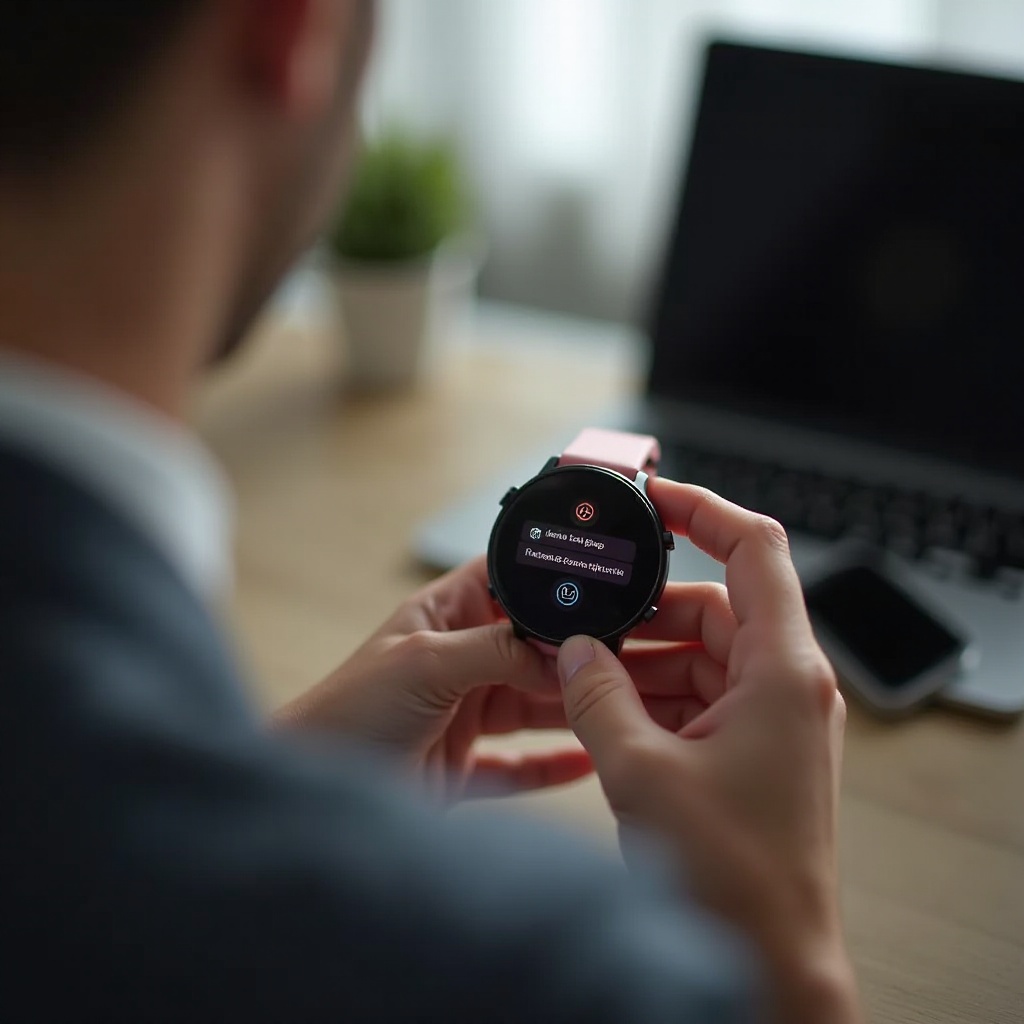Guía de solución de problemas: La computadora no detecta el segundo monitor
Introducción
Puede ser frustrante cuando tu computadora no detecta un segundo monitor. Este problema común puede obstaculizar la productividad, especialmente para aquellos que dependen de pantallas extendidas para trabajar o jugar. Esta guía aborda varios pasos de solución de problemas para ayudarte a resolver el problema.

Verifica las conexiones físicas
Comienza examinando las conexiones físicas. Asegúrate de que todos los cables estén bien conectados tanto al monitor como a la computadora.
- Verifica los cables: Revisa las conexiones HDMI, VGA, DVI o DisplayPort. Cambia los cables para descartar que estén defectuosos.
- Suministro eléctrico: Asegúrate de que el segundo monitor esté conectado a una fuente de energía y encendido.
- Fuente de entrada: Cambia la fuente de entrada del monitor a la correcta, según el tipo de cable utilizado.
Si las conexiones físicas no son el problema, el problema puede estar en el software de la computadora o en la configuración.
Actualiza y reinstala los controladores de pantalla
Los controladores de pantalla desactualizados o corruptos pueden causar problemas de detección. Actualizar o reinstalar estos controladores a menudo puede resolver el problema.
- Actualizar controladores:
- Navega al administrador de dispositivos de tu computadora.
- Encuentra la sección de adaptadores de pantalla.
- Haz clic derecho en tu tarjeta gráfica y selecciona ‘Actualizar controlador’.
- Reinstalar controladores:
- Desinstala el controlador actual haciendo clic derecho en él y seleccionando ‘Desinstalar dispositivo’.
- Reinicia tu computadora para que Windows reinstale el controlador automáticamente.
Si la actualización del controlador no resuelve el problema, ajustar la configuración de pantalla es el siguiente paso lógico.
Ajustar la configuración de pantalla
Una configuración adecuada de la pantalla es crucial para que tu computadora reconozca el segundo monitor.
Configuración de pantalla de Windows
- Acceder a Configuración:
- Haz clic en el menú de Inicio y selecciona ‘Configuración’.
- Ve a ‘Sistema’ y luego a ‘Pantalla’.
- Detectar segundo monitor:
- Haz clic en ‘Detectar’ bajo la sección ‘Varias pantallas’.
- Ajusta la disposición para extender o duplicar pantallas.
Preferencias de pantalla en macOS
- Abrir Preferencias:
- Haz clic en el menú de Apple y selecciona ‘Preferencias del Sistema’.
- Ve a ‘Pantallas’.
- Organizar las pantallas:
- Usa la pestaña ‘Disposición’ para configurar el segundo monitor.
- Marca ‘Duplicar pantallas’ si es necesario.
Si ajustar la configuración de la pantalla no ha funcionado, podrías estar enfrentando un problema de compatibilidad de hardware.
Verificar la compatibilidad del hardware
Asegúrate de que tanto el segundo monitor como la tarjeta gráfica de tu computadora admitan múltiples pantallas.
- Compatibilidad del monitor: Verifica que el monitor sea capaz de conectarse como una segunda pantalla. Algunos modelos antiguos o ciertos monitores empresariales pueden tener funcionalidad limitada.
- Especificaciones de la tarjeta gráfica: Verifica las especificaciones de tu tarjeta gráfica para confirmar que admite múltiples monitores. Esta información se puede encontrar en el sitio web del fabricante o en la documentación del sistema.
Si la compatibilidad no es el problema, pueden ser necesarios más pasos de diagnóstico del sistema.

Pasos avanzados de solución de problemas
Cuando las medidas más simples fallan, puede ser necesario realizar una solución de problemas avanzada.
Uso del Administrador de dispositivos en Windows
- Accede al Administrador de dispositivos:
- Haz clic derecho en el menú de Inicio y selecciona ‘Administrador de dispositivos’.
- Verifica conflictos:
- Busca dispositivos con un símbolo de advertencia, indicando un conflicto o error.
- Haz clic derecho y selecciona ‘Propiedades’ para ver los detalles y resolver problemas.
Restablecer SMC y PRAM/NVRAM en macOS
- Restablecer SMC:
- Apaga tu Mac y desconecta el cable de alimentación.
- Espera 15 segundos, luego vuelve a conectarlo y reinicia el Mac.
- Restablecer PRAM/NVRAM:
- Apaga tu Mac.
- Enciéndelo y presiona inmediatamente y mantén presionadas las teclas Opción + Comando + P + R.
- Mantén las teclas durante unos 20 segundos antes de soltarlas.
Si las medidas anteriores no resuelven el problema, puede ser necesario buscar ayuda profesional.
Cuándo buscar ayuda profesional
Si has intentado todos los pasos anteriores y tu computadora aún no detecta el segundo monitor, es momento de buscar ayuda profesional. Un experto puede diagnosticar y solucionar problemas de hardware o del sistema que están más allá de la solución básica de problemas.
Conclusión
Solucionar una computadora que no detecta un segundo monitor implica verificar conexiones, actualizar controladores, ajustar configuraciones y verificar la compatibilidad del hardware. Siguiendo estos pasos, puedes resolver el problema y volver a trabajar con tu configuración de doble monitor.

Preguntas frecuentes
Preguntas Frecuentes
¿Por qué mi segundo monitor no se detecta cuando antes funcionaba?
El problema podría deberse a controladores desactualizados, configuraciones incorrectas o una conexión floja. Verifique cada aspecto sistemáticamente para la solución de problemas.
¿El uso de un adaptador puede causar problemas de detección en mi segundo monitor?
Sí, los adaptadores de baja calidad o incompatibles pueden evitar que su computadora detecte el segundo monitor. Asegúrese de usar un adaptador confiable.
¿Cómo sé si mi tarjeta gráfica soporta múltiples monitores?
Consulte las especificaciones de su tarjeta gráfica en el sitio web del fabricante o en la documentación del producto. La mayoría de las tarjetas gráficas modernas soportan múltiples monitores.